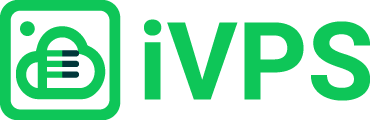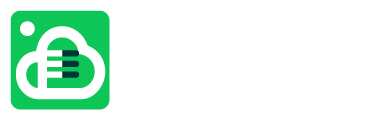Các cách thức phổ biến hiện nay
Dưới đây là các cách thức đăng nhập phổ biến vào server hoặc VPS từ xa:
- Mật khẩu (Password): Sử dụng tên người dùng và mật khẩu để xác thực. Đây là phương pháp đơn giản nhưng có thể kém an toàn nếu mật khẩu không đủ mạnh.
- SSH Key Pair: Sử dụng cặp khóa SSH (public key và private key) để xác thực. Phương pháp này an toàn hơn mật khẩu vì không cần truyền mật khẩu qua mạng.
- Xác thực hai yếu tố (2FA): Kết hợp mật khẩu hoặc SSH key với một yếu tố xác thực thứ hai, chẳng hạn như mã OTP (One-Time Password) từ ứng dụng xác thực hoặc tin nhắn SMS. Điều này tăng cường bảo mật bằng cách yêu cầu hai yếu tố để đăng nhập.
- Xác thực dựa trên chứng chỉ (Certificate-based Authentication): Sử dụng chứng chỉ số để xác thực. Phương pháp này thường được sử dụng trong các môi trường doanh nghiệp.
- Xác thực dựa trên sinh trắc học (Biometric Authentication): Sử dụng các đặc điểm sinh trắc học như vân tay hoặc nhận diện khuôn mặt để xác thực. Phương pháp này đang ngày càng phổ biến với sự phát triển của công nghệ.
Các lựa chọn trên iVPS
Hiện nay, iVPS hỗ trợ các cách thức đăng nhập sau:
- Password
- Publickey
- Google Authenticator
- Password + Google Authenticator
- Publickey + Google Authenticator
- Publickey + Password
- Publickey + Password + Google Authenticator
Nhìn chung, cách thức đăng nhập đang được hỗ trợ trên iVPS sẽ bao gồm: password, publickey, Google Authenticator, hoặc sự kết hợp giữa chúng. Tùy vào nhu cầu mà các bạn sẽ lựa chọn cách thức đăng nhập phù hợp nhất đối với bạn. Ví dụ đôi khi chỉ cần password và bật thông báo khi có tài khoản đăng nhập root là đủ, nhưng cũng có người muốn xác thực bằng 3 lớp cho bảo mật (Publickey + Password + Google Authenticator). Các bạn tự cân nhắc nhé.
Lưu ý trước khi thực thi
Sau khi đã lựa chọn được cách thức đăng nhập mong muốn rồi, hãy đọc kỹ những lưu ý sau đây trước khi tiến hành thực thi, nhớ nhé, là trước khi thực thi:
- Nếu trong cách thức đăng nhập bạn chọn có chứa Password, hãy đảm bảo rằng bạn đã nắm trong tay Password. Chẳng hạn, nếu trong quá trình Rebuild VPS, bạn đã thêm SSH Keys vào VPS, tức là lúc này, bạn sẽ sử dụng publickey để login và nhà cung cấp VPS không đưa cho bạn password. Vậy nên bạn cần phải lấy lại mật khẩu root nếu chưa có nhé.
- Nếu trong cách thức đăng nhập bạn chọn có chứa Publickey, hãy đảm bảo rằng bạn thêm public key vào VPS và lưu trữ private key tại máy tính cá nhân. Nếu chưa thì bạn hãy xem bài viết Hướng dẫn tạo SSH key pair trên ứng dụng iVPS.
- Nếu trong cách thức đăng nhập bạn chọn có chứa Google Authenticator, hãy đảm bảo rằng bạn đã cài đặt và cấu hình Google Authenticator thành công.
Nói đơn giản là, bạn muốn dùng cái gì, thì cái đó phải ở trạng thái đã sẵn sàng cho bạn dùng.
Tiến hành thay đổi cách thức đăng nhập
Để tiến hành thay đổi cách thức đăng nhập, bạn hãy log in vào VPS và chạy lệnh:
ivpsChọn chức năng
Lúc này trên terminal của bạn sẽ hiện ra các chức năng của ứng dụng iVPS. Bạn chỉ cần lựa chọn menu tương ứng muốn thực thi. Ở đây là lựa chọn menu “Bảo mật”.
======================================================================================
iVPS - Quản trị VPS thật dễ dàng
======================================================================================
Disk: 8/107 GB | Ram: 698/10906 MB | Swap: 0/4095 MB
--------------------------------------------------------------------------------------
1) Thông tin VPS 7) Quản lý Nginx 13) Sao lưu và phục hồi
2) Thông tin các dịch vụ 8) Quản lý MySQL 14) Quản lý Telegram
3) Quản lý tên miền 9) Quản lý PHP 15) Bảo mật
4) Quản lý SSL 10) Quản lý Fail2ban 16) Quản lý key
5) Quản lý SSH/SFTP 11) Quản lý CSF (Firewall) 17) Cập nhật iVPS
6) Quản lý Web Auth 12) Quản lý RClone 18) Thoát iVPS
-//- Nhập lựa chọn chức năng theo menu trên (1-18): 15Một menu con sẽ hiện ra, hãy chọn menu “Phương thức xác thực đăng nhập” nhé.
======================================================================================
iVPS - Quản trị VPS thật dễ dàng
======================================================================================
Quản lý Bảo mật
--------------------------------------------------------------------------------------
Disk: 8/107 GB | Ram: 702/10906 MB | Swap: 0/4095 MB
--------------------------------------------------------------------------------------
1) Tạo SSH key pair 4) Thông báo đăng nhập root
2) Cài đặt Google Authenticator 5) Quay lại menu trước
3) Phương thức xác thực đăng nhập 6) Thoát iVPS
-//- Nhập lựa chọn chức năng theo menu trên (1-6): 3Điền thông tin và xác nhận
Tiếp theo hãy lựa chọn cách thức đăng nhập phù hợp với nhu cầu của bạn rồi xác nhận thực thi.
--------------------------------------------------------------------------------------
Điền thông tin
--------------------------------------------------------------------------------------
Hãy truy cập URL sau để xem hướng dẫn thay đổi phương thức xác thực đăng nhập:
https://ivps.vn/thay-doi-cach-thuc-dang-nhap-server-voi-ivps/
Vui lòng lựa chọn phương thức xác thực đăng nhập:
1) Password
2) Publickey
3) Google Authenticator
4) Password + Google Authenticator
5) Publickey + Google Authenticator
6) Publickey + Password
7) Publickey + Password + Google Authenticator
-//- Nhập lựa chọn của bạn theo danh sách trên (1-7): 5
--------------------------------------------------------------------------------------
Xác nhận lại thông tin
--------------------------------------------------------------------------------------
Phương thức xác thực đăng nhập: Publickey + Google Authenticator
Bạn xác nhận thông tin bên trên chứ? (y/n): y
--------------------------------------------------------------------------------------
Thực thi
--------------------------------------------------------------------------------------
Tạo bản sao lưu cấu hình thành công.
Chỉnh sửa cấu hình thành công.
Khởi động lại SSH thành công.
Xóa bản sao lưu cấu hình thành công.
Kết quả: Cấu hình phương thức xác thực đăng nhập thành công.
--------------------------------------------------------------------------------------iVPS sẽ sao lưu cấu hình cũ trước khi tiến hành thực thi lệnh. Nếu vì một lý do nào đó khiến việc thực thi không thành công thì iVPS sẽ phục hồi bản sao lưu đó. Như ví dụ dưới đây là phiên bản Free không cho phép thay đổi phương thức xác thực đăng nhập, chỉ dùng mặc định như khi khởi tạo hoặc rebuild VPS:
--------------------------------------------------------------------------------------
Thực thi
--------------------------------------------------------------------------------------
Tạo bản sao lưu cấu hình thành công.
Bạn không được phép thay đổi phương thức xác thực đăng nhập.
Chỉnh sửa cấu hình thất bại.
Phục hồi bản sao lưu cấu hình thành công.
Khởi động lại SSH thành công.
Kết quả: Cấu hình phương thức xác thực đăng nhập thất bại.
--------------------------------------------------------------------------------------Sau khi thay đổi cách thức đăng nhập rồi thì bạn kết nối lại VPS (reconnect) bằng phương thức mới nhé, không cần phải khởi động lại VPS đâu. Nếu có thắc mắc gì, hãy comment vào bài viết này ngay nhé.